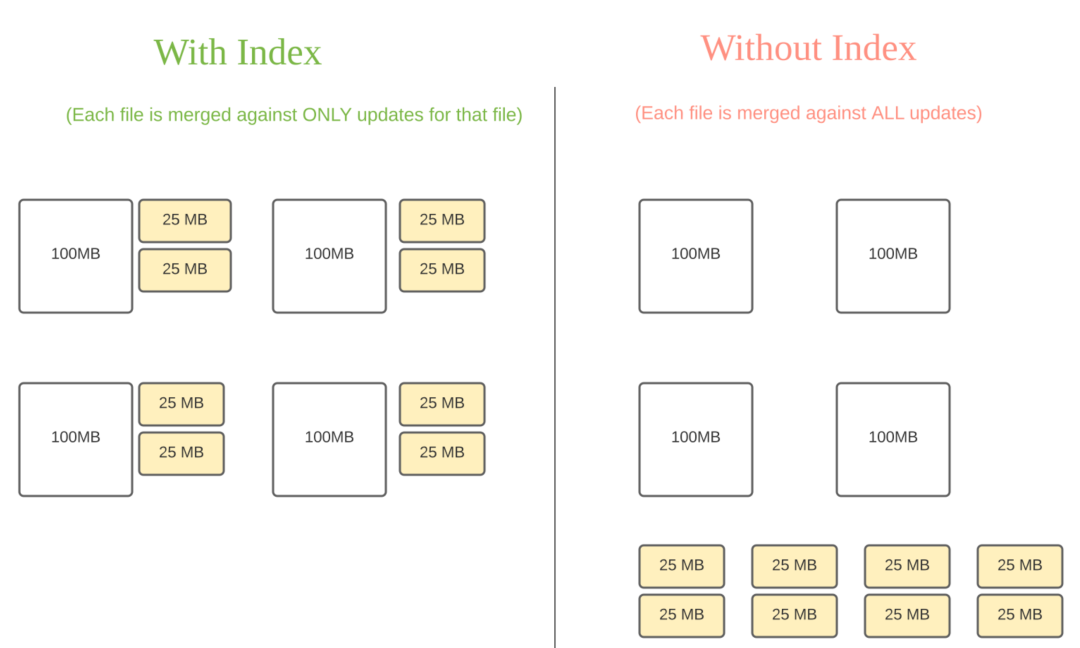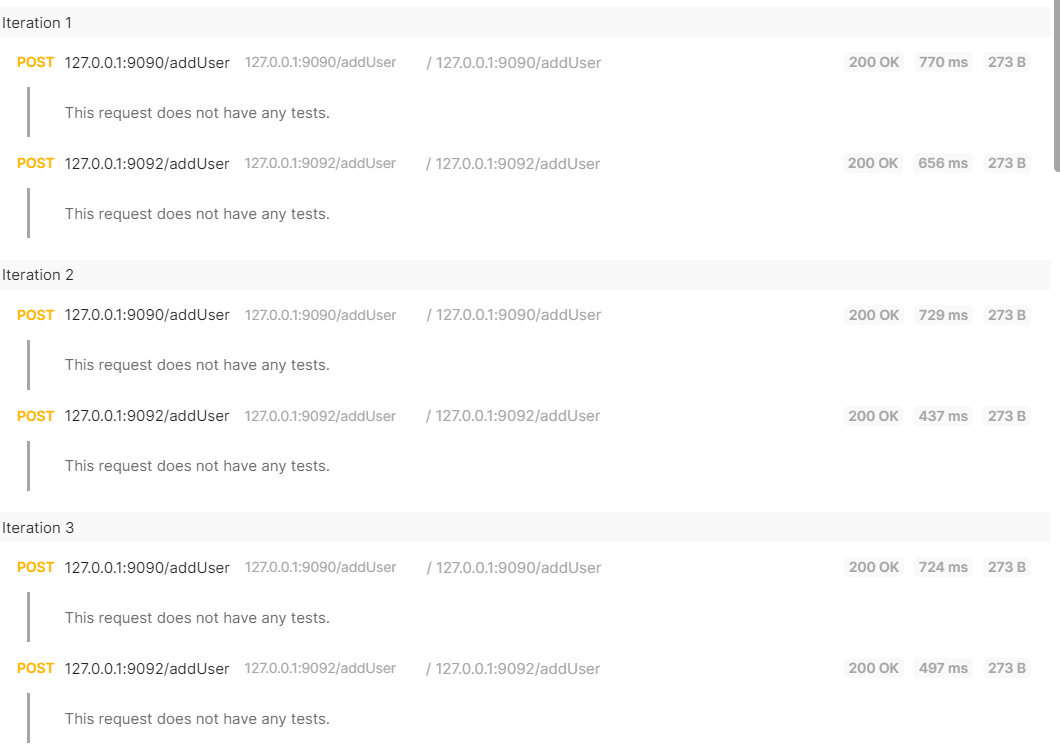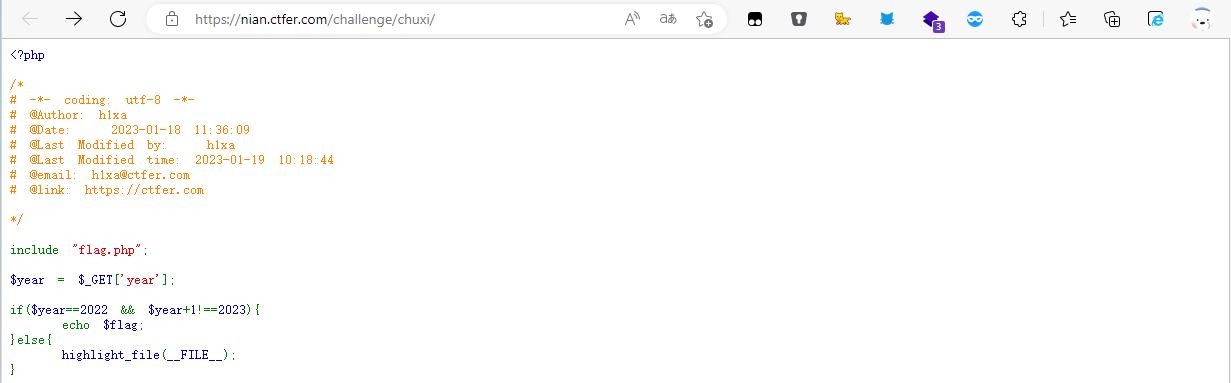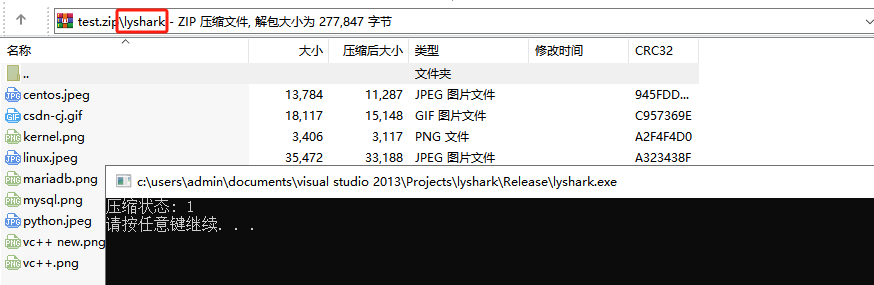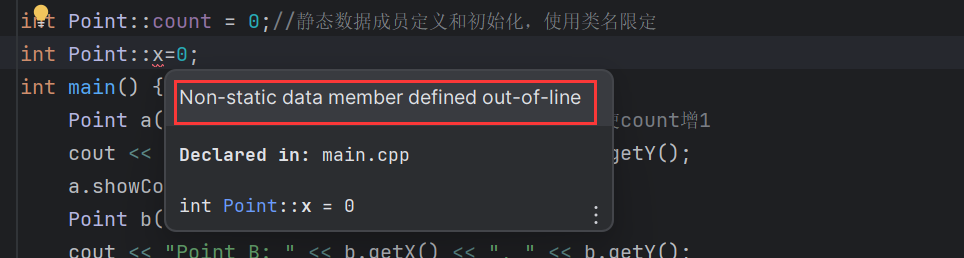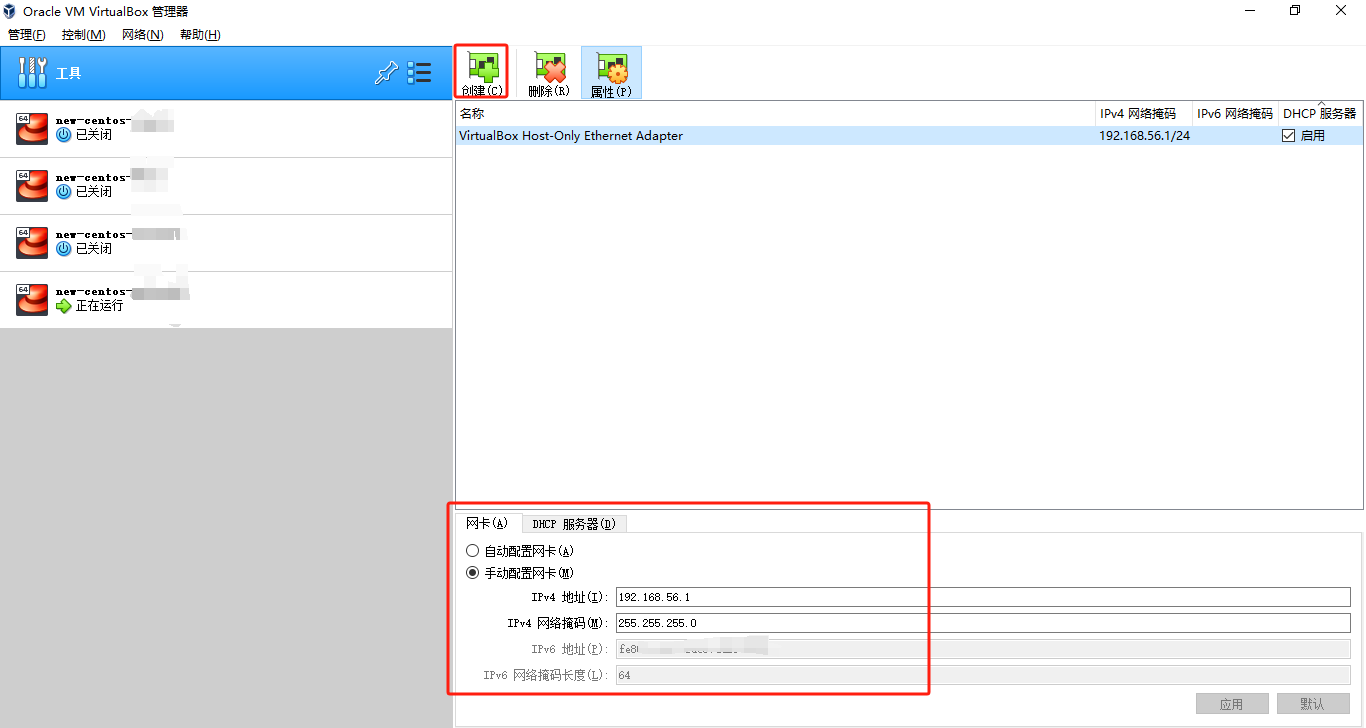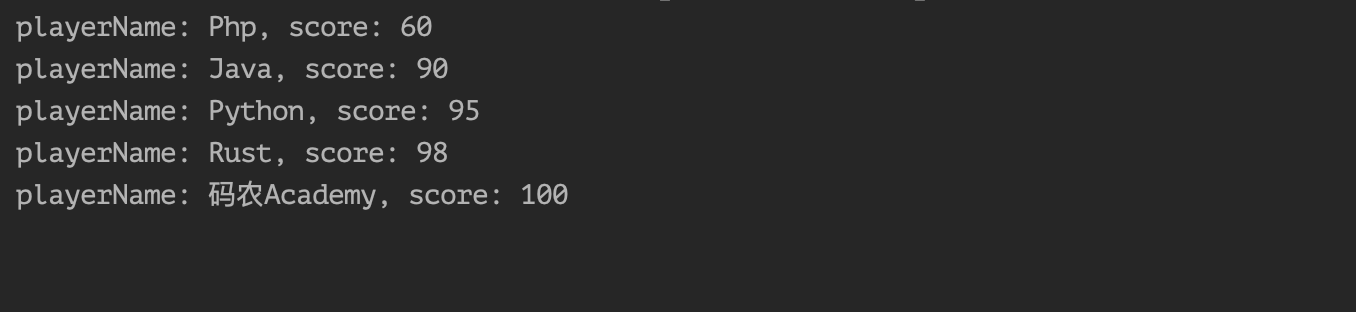前言
以Jenkins版本2.303作2例子在Linux系统直接安装的详细步骤,并解决插件下载速度慢问题。所有脚本可以直接复制在任意目录下执行。
下载启动包
echo "清华镜像下载启动war包到/opt/soft/jenkins目录" > /dev/null
wget -P /opt/soft/jenkins --no-check-certificate https://mirrors.tuna.tsinghua.edu.cn/jenkins/war/2.303/jenkins.war
启动
启动后当前用户目录下会创建.jenkins文件夹存放所有产生的文件。
echo "后台启动,指定使用8080端口,端口可随意指定" > /dev/null
nohup java -jar /opt/soft/jenkins/jenkins.war > /opt/soft/jenkins/nohup.out --httpPort=8080 &
echo "实时查看启动日志" > /dev/null
tail -f /opt/soft/jenkins/nohup.out
查看解锁密码
解锁密码也是默认用户admin的初始密码,启动时会打印出来。

也可以通过提示的文件查看。
cat /root/.jenkins/secrets/initialAdminPassword
初始配置
- 在浏览器打开Jenkins首页(http://localhost:8080/),在输入框中粘贴密码点击【继续】。
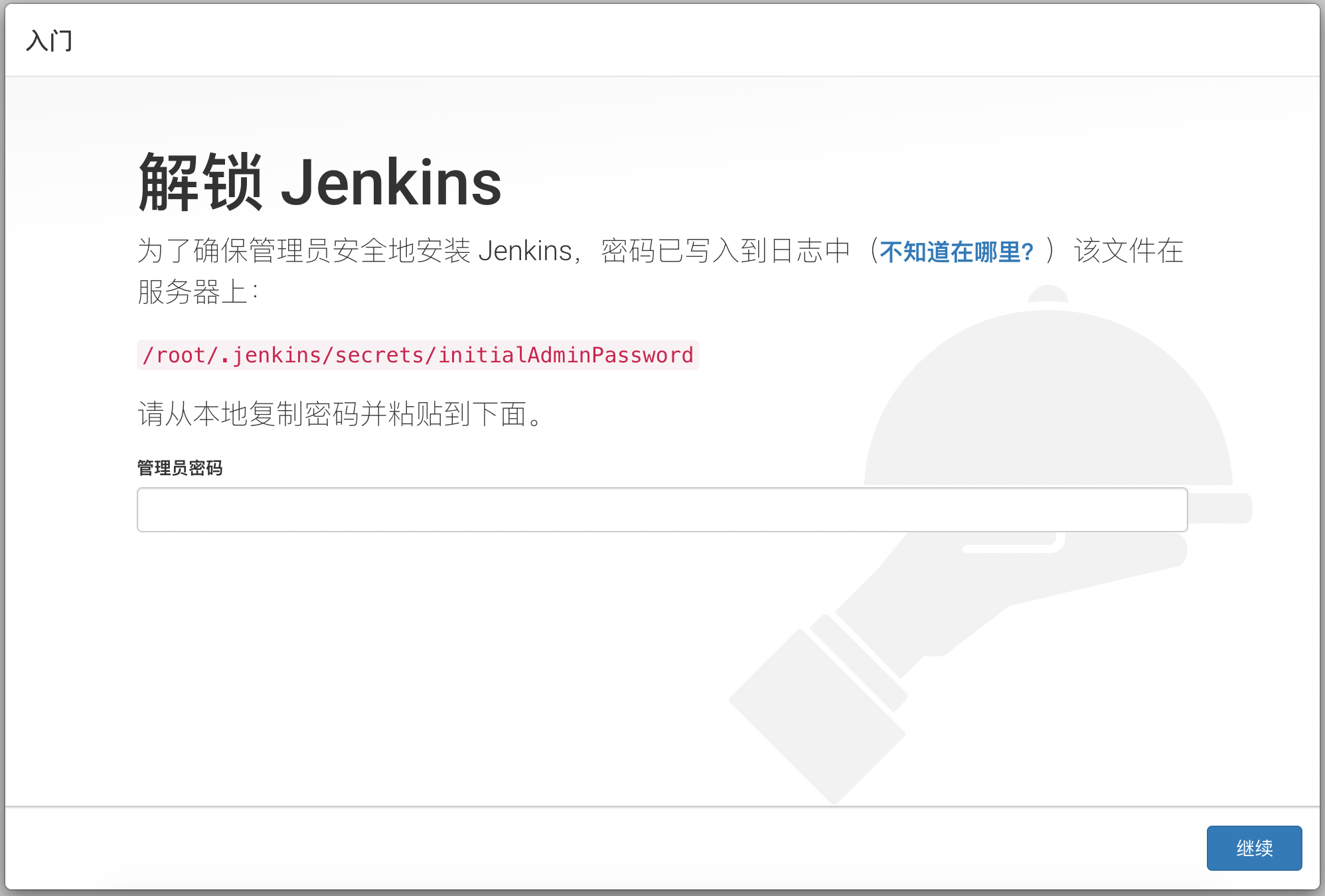
- 会跳转到安装插件的界面,默认下载源都是国外的地址,速度比较慢,先参考后面的步骤解决下载慢的问题再打开首页点击【安装推荐的插件】。
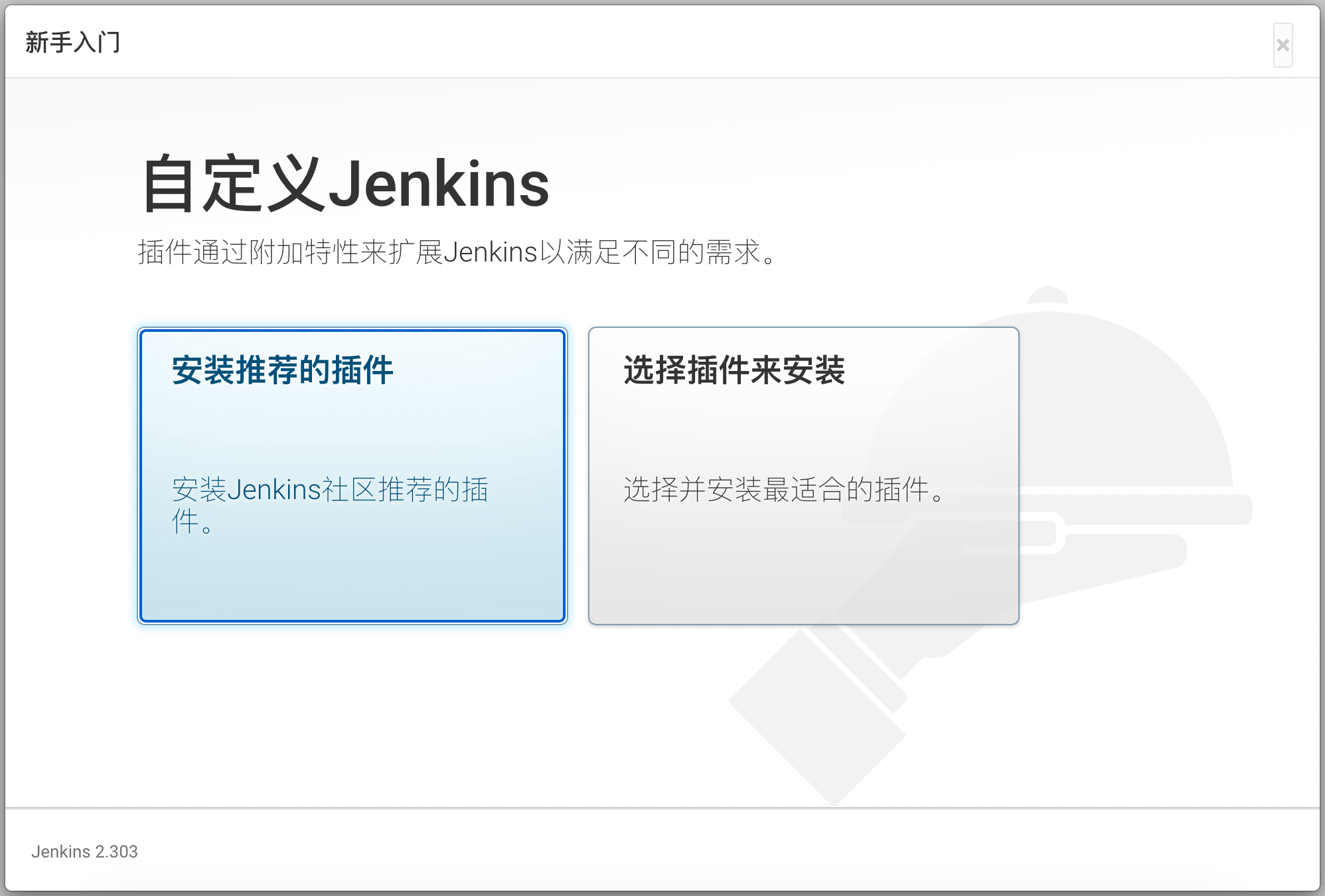
插件安装等待中,如果出现了部分插件安装失败显示红色不用慌,等到最后会提示重试,点击【重试即可】
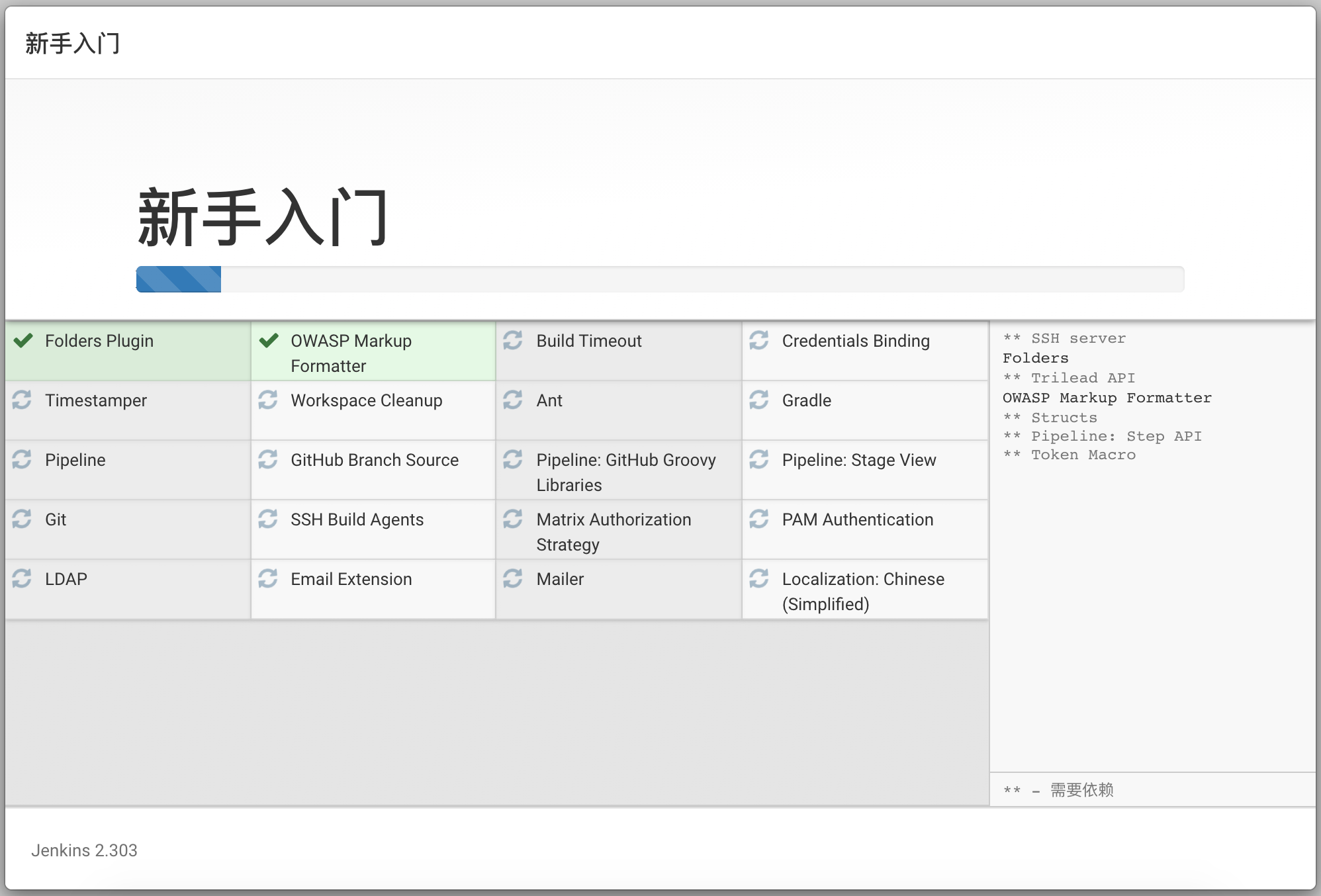
这里可以先不创建,点击【使用admin账户继续】,后面出现的界面点【保存并完成】和【开始使用Jenkins】即可。
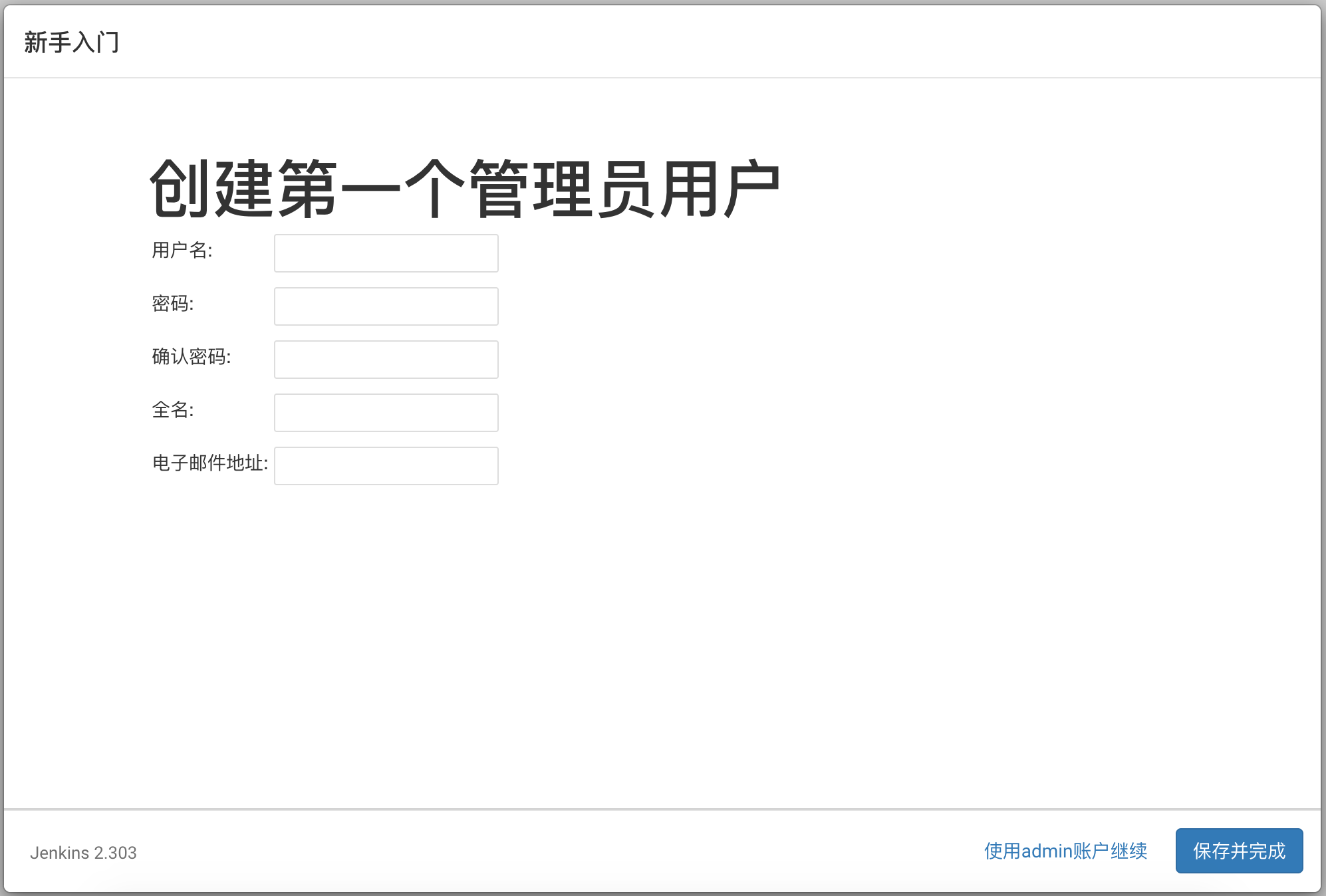
解决插件下载慢问题
https://mirrors.tuna.tsinghua.edu.cn/jenkins/updates/update-center.json

- 修改default.json中的配置
echo "将更新下载地址换成清华镜像(老版本)" > /dev/null
sed -i 's#https://updates.jenkins.io/download#https://mirrors.tuna.tsinghua.edu.cn/jenkins#g' /root/.jenkins/updates/default.json
echo "将更新下载地址换成清华镜像(新版本)" > /dev/null
sed -i 's#http://updates.jenkins-ci.org/download#https://mirrors.tuna.tsinghua.edu.cn/jenkins#g' /root/.jenkins/updates/default.json
echo "将connectionCheckUrl由谷歌换成百度" > /dev/null
sed -i 's#http://www.google.com#https://www.baidu.com#g' /root/.jenkins/updates/default.json
查看default.json是否修改成功
vim /root/.jenkins/updates/default.json

停止
在浏览器访问停止接口(http://localhost:8080/exit),提示这个接口要用POST方式访问,点【Retry using POST】也可以停止。
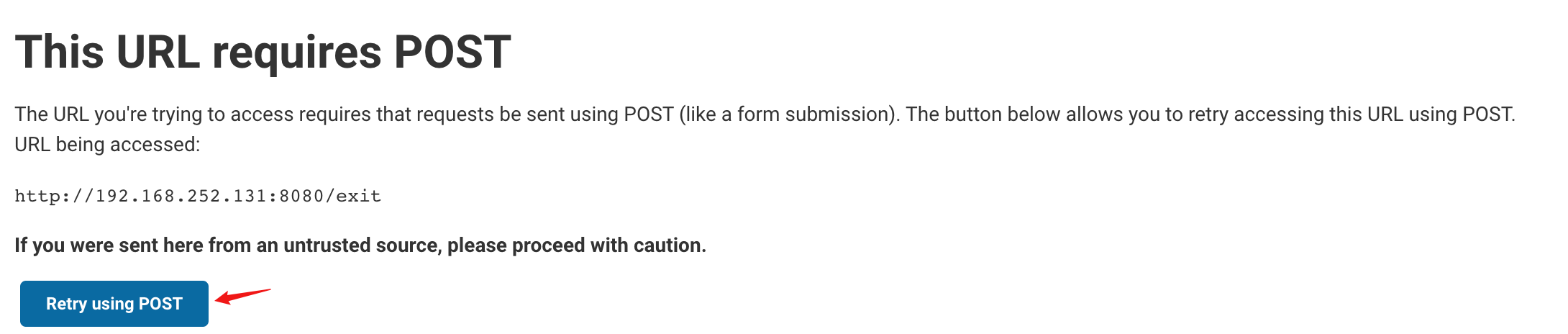
重启
通过浏览器请求重启接口(http://localhost:8080/restart)点击【Yes】重启。

修改密码
按下图点击下翻,在密码栏(Password)输入新密码后保存即可。
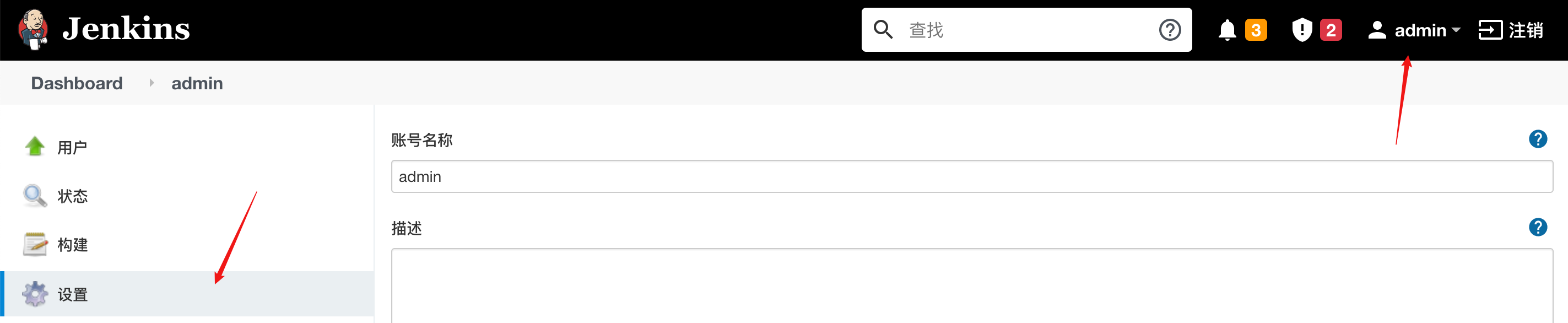
相关路径
# Jenkins产生文件存放的路径
/root/.jenkins
# 本文指定的目录,存放jenkins.war和启动日志nohup.out,这个可以自由选择
/opt/soft/jenkins